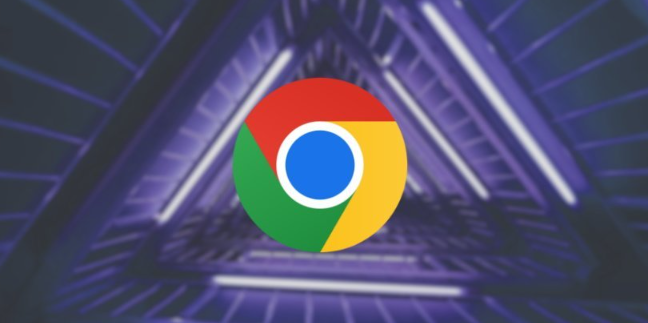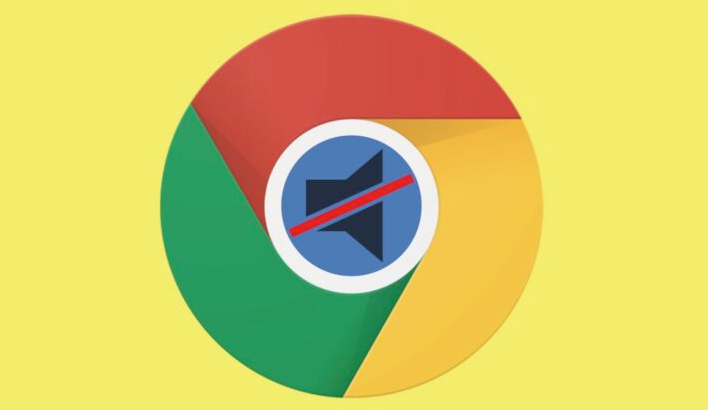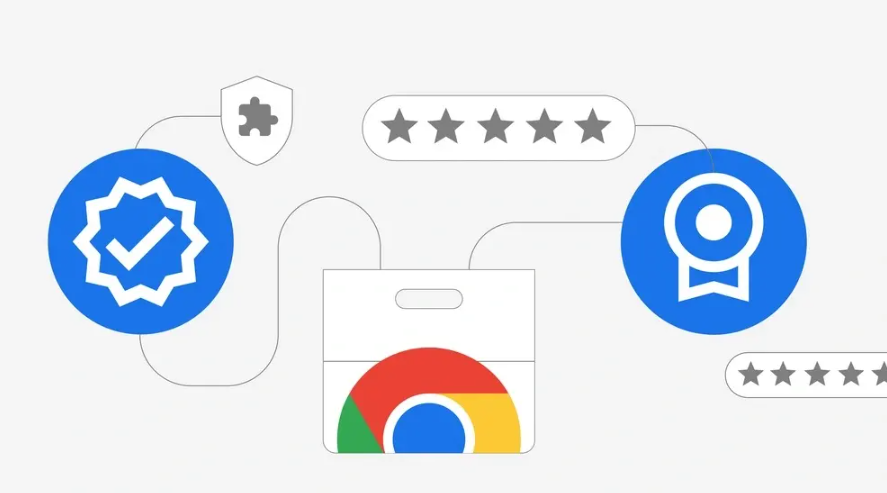您的位置:首页 > Google浏览器插件授权信息丢失如何重新认证
Google浏览器插件授权信息丢失如何重新认证
时间:2025-07-20
来源:Chrome浏览器官网
详情介绍

1. 检查扩展程序设置:在Chrome浏览器中,点击右上角的三个点图标,选择“更多工具”,然后点击“扩展程序”。或者在地址栏输入“chrome://extensions/”并回车,直接进入扩展程序管理页面。在扩展程序管理页面中,找到出现问题的插件,查看其右侧的开关是否处于开启状态。如果开关是关闭的,点击开关将其打开,重新启用该插件。同时,点击插件下方的“详情”按钮,展开详细信息,查看该插件所需的权限列表,确保这些权限没有被意外撤销或更改。如果有需要,可以点击“权限”相关的选项,重新进行设置。
2. 更新浏览器和插件:点击浏览器右上角的三个点,选择“帮助”,再点击“关于Google Chrome”,浏览器会自动检查更新并下载安装最新版本。更新完成后,重启浏览器,查看下载记录是否恢复正常。在扩展程序管理页面中,检查是否有可用的更新。如果有更新提示,点击“更新”按钮,将插件更新到最新版本。更新后,重新尝试使用插件的功能,看是否恢复正常。
3. 清除缓存和Cookie:点击浏览器右上角的三个点,选择“更多工具”,再点击“清除浏览数据”。在弹出的窗口中,选择要清除的内容,包括缓存的图片和文件、Cookie等,然后点击“清除数据”按钮。清理完成后,重新启动浏览器,再次尝试使用插件。
4. 重新安装插件:如果上述方法都无法解决问题,可以尝试卸载该插件,然后重新从官方渠道(如Chrome网上应用店)下载并安装最新版本的插件。在重新安装过程中,按照之前的使用习惯和需求进行设置。
5. 联系插件开发者:如果以上方法都不能解决问题,建议联系插件的开发者。他们可能能够提供针对性的解决方案或修复程序。可以通过插件的官方网站、社交媒体账号或电子邮件等方式与开发者取得联系。在联系时,详细描述遇到的问题以及尝试过的解决方法,以便开发者更好地理解和帮助。
综上所述,通过以上步骤和方法,您可以有效地解决Google浏览器插件授权信息丢失及管理流程的方式,提升浏览效率和体验。
继续阅读